windowServer下搭建一个简单的git服务器
2015-01-31 10:49
375 查看
git作为目前最强大的版本控制,已得到越来越的青睐,关于它的优点就不再这里详述,读者可以百度了解下。接下来重点说明下搭建一个简单的git服务器,满足一个小团队的合作开发。
首先我们需要下载搭建git服务器的相关软件。主要包括两个copssh和msysgit,读者可以从这里下载:点击打开链接
msysgit就不做过多的解释了,是git安装包,copssh是用来提供ssh服务的,git提供四种不同的协议用来传输数据:本地协议、ssh协议、git协议和http协议。关于更多这方面的介绍读者可以上git的官网下载操作手册详细了解。
好了,下面进入搭建的正题。
第一步:安装msysgit和copssh软件。在安装时注意尽量保证安装路径不存在空格,其他默认下一步即可。
第二步:将mysysgit和copssh添加到环境变量中。右键我的电脑->属性->高级系统设置
在系统属性中选择高级选项卡中的环境变量。
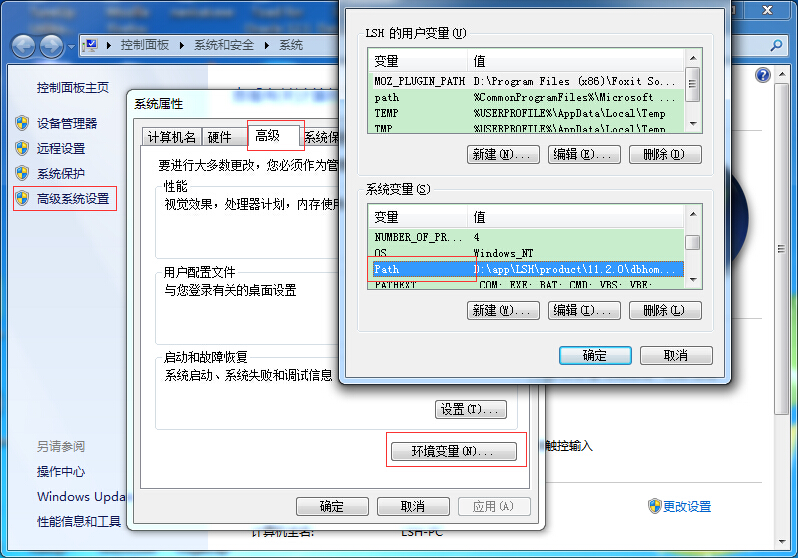
然后将你安装的msysgit和copssh路径复制,我这里的安装路径是C:\Program Files (x86)\Git\bin和C:\Program Files (x86)\ICW\bin。将这两个值放在path变量里面。
第三步:将git bin目录下的libiconv-2.dll和libexec/git-core目录下的git-receive-pack.exe git-upload-archive.exegit-upload-pack.exe放到copssh的bin目录下。
第四步:创建一个git用户,非必要步骤,不过建议还是创建单独的用户。创建一个git用户,并将用户添加到administrators组里面。
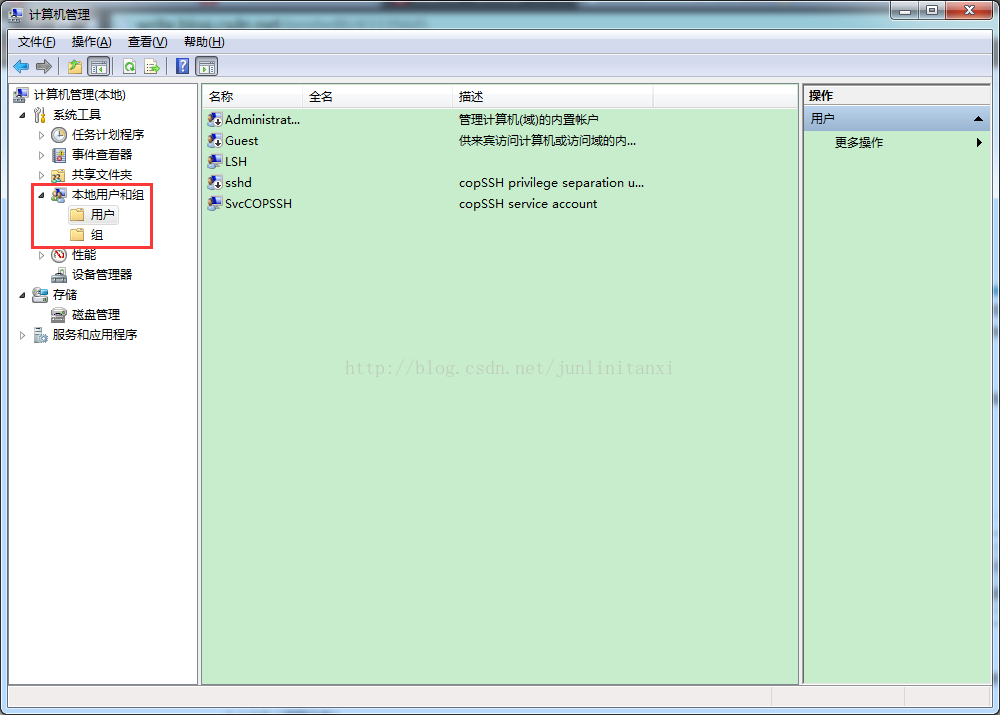
第五步:打开copssh。在users中选择添加。增加刚刚创建的git用户。
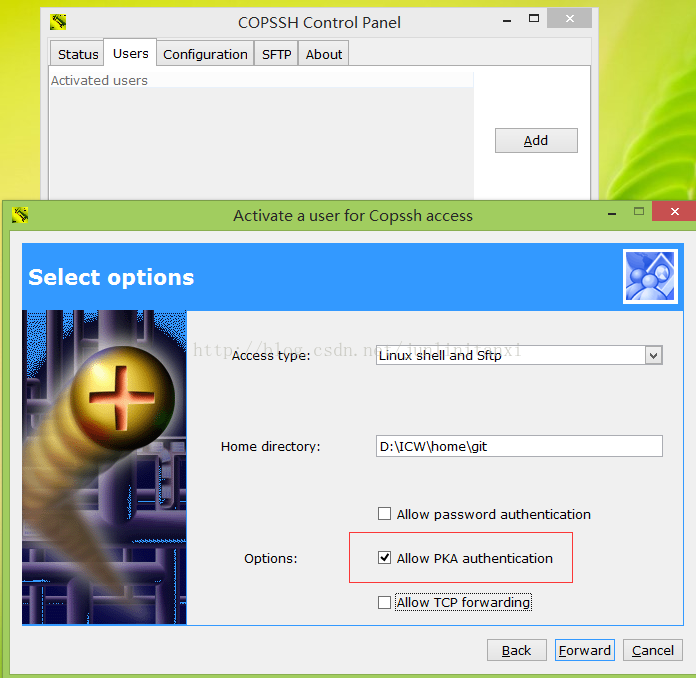
第六步:测试ssh服务是否运行正常。打开git的命令行,键入ssh git@192.168.0.77。其中git为你copssh中添加的用户名,后面的IP为自己的IP地址,根据自己的实际情况修改。
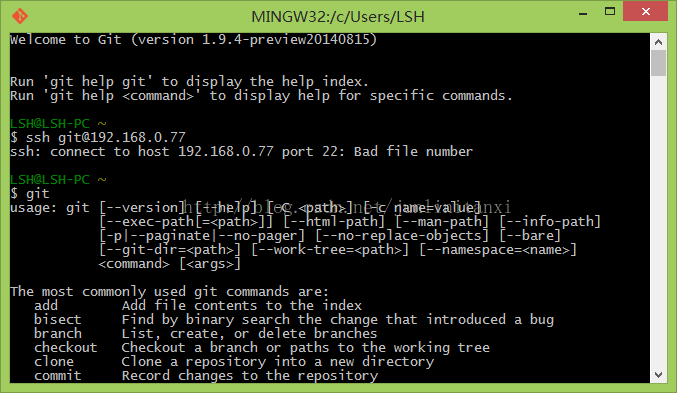
接下来创建一个纯仓库。
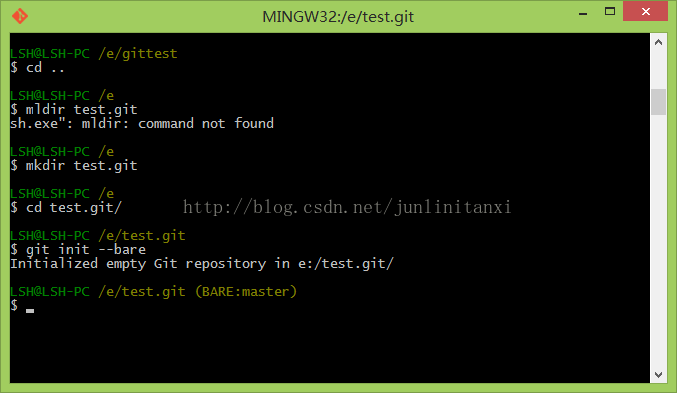
至此,一个简单的git本地服务器基本搭建完毕。
接下来我们可以通过pc来访问git服务器中刚刚创建的仓库。
1、由于在上面的copssh中使用的是通过密钥来进行身份的验证,所以首先需要本机的公钥。可以通过
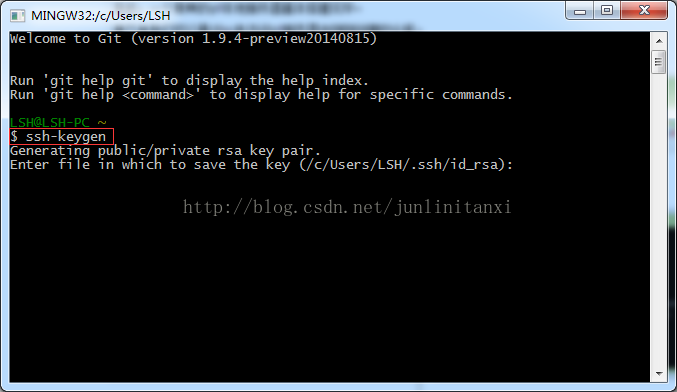
一路按enter即可,会在用户的根目录下生成一个.ssh文件夹,里面有相应的公钥和私钥。
2、在服务器中copssh的安装目录 C:\Program Files\ICW\home\git\.ssh 创建一个名为 authorized_keys 的文件,注意没有后缀名。然后复制上面生成的公钥内容,将其拷贝到authorized_keys中,有多个公钥时,每个公钥占用一行。
3、在eclipse中添加远程服务器。首先在命令行中ping下目标服务器看能否连接成功,注意防火墙的配置。

在弹出的界面中URI中输入服务器中纯仓库的路径git@192.168.0.77:E:\test.git即可。注意前面的git为copssh中的用户名,@后面接的是服务器的IP地址,:后面接纯仓库的存放路径。
首先我们需要下载搭建git服务器的相关软件。主要包括两个copssh和msysgit,读者可以从这里下载:点击打开链接
msysgit就不做过多的解释了,是git安装包,copssh是用来提供ssh服务的,git提供四种不同的协议用来传输数据:本地协议、ssh协议、git协议和http协议。关于更多这方面的介绍读者可以上git的官网下载操作手册详细了解。
好了,下面进入搭建的正题。
第一步:安装msysgit和copssh软件。在安装时注意尽量保证安装路径不存在空格,其他默认下一步即可。
第二步:将mysysgit和copssh添加到环境变量中。右键我的电脑->属性->高级系统设置
在系统属性中选择高级选项卡中的环境变量。
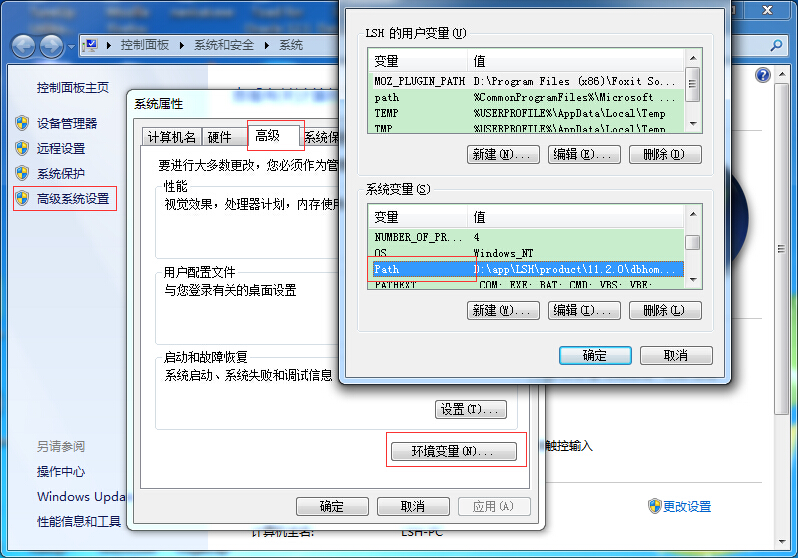
然后将你安装的msysgit和copssh路径复制,我这里的安装路径是C:\Program Files (x86)\Git\bin和C:\Program Files (x86)\ICW\bin。将这两个值放在path变量里面。
第三步:将git bin目录下的libiconv-2.dll和libexec/git-core目录下的git-receive-pack.exe git-upload-archive.exegit-upload-pack.exe放到copssh的bin目录下。
第四步:创建一个git用户,非必要步骤,不过建议还是创建单独的用户。创建一个git用户,并将用户添加到administrators组里面。
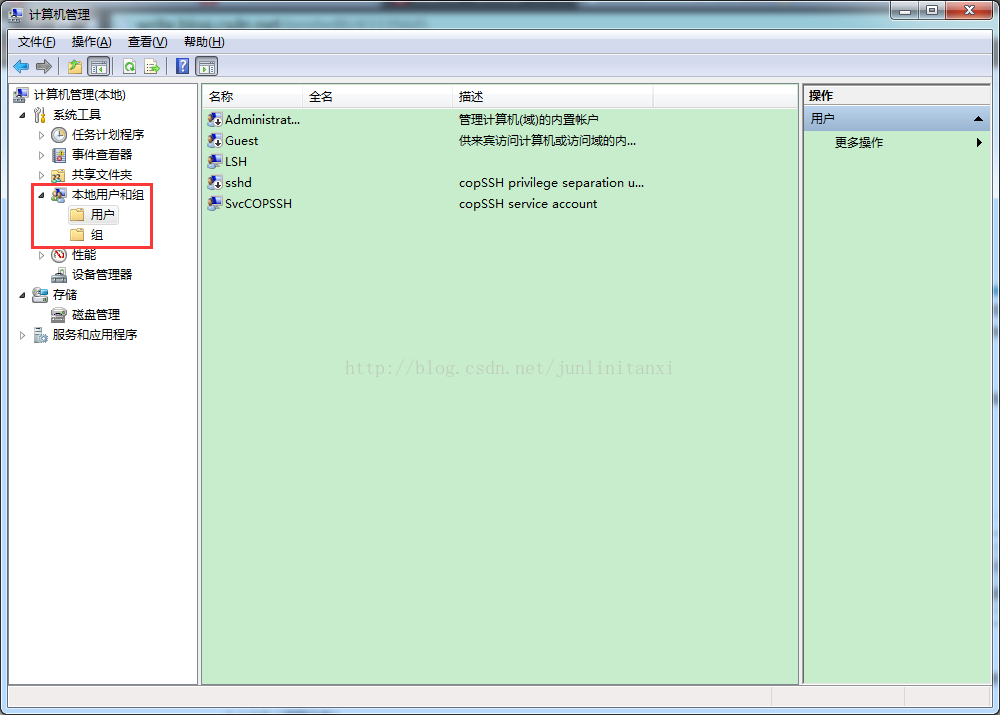
第五步:打开copssh。在users中选择添加。增加刚刚创建的git用户。
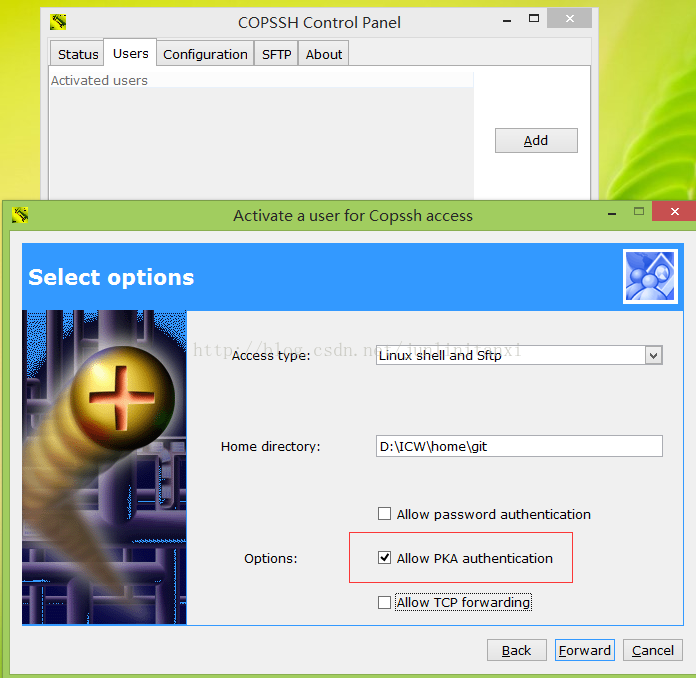
第六步:测试ssh服务是否运行正常。打开git的命令行,键入ssh git@192.168.0.77。其中git为你copssh中添加的用户名,后面的IP为自己的IP地址,根据自己的实际情况修改。
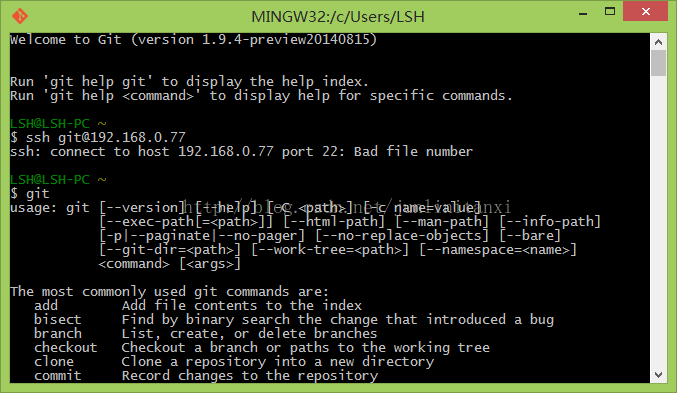
接下来创建一个纯仓库。
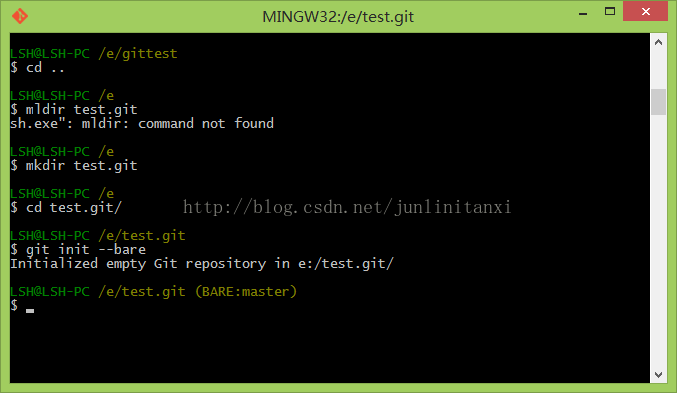
至此,一个简单的git本地服务器基本搭建完毕。
接下来我们可以通过pc来访问git服务器中刚刚创建的仓库。
1、由于在上面的copssh中使用的是通过密钥来进行身份的验证,所以首先需要本机的公钥。可以通过
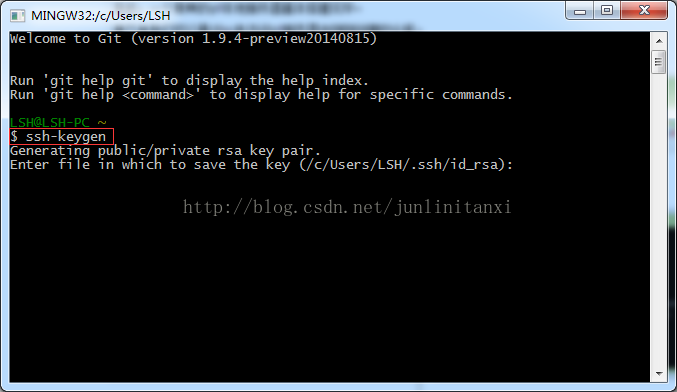
一路按enter即可,会在用户的根目录下生成一个.ssh文件夹,里面有相应的公钥和私钥。
2、在服务器中copssh的安装目录 C:\Program Files\ICW\home\git\.ssh 创建一个名为 authorized_keys 的文件,注意没有后缀名。然后复制上面生成的公钥内容,将其拷贝到authorized_keys中,有多个公钥时,每个公钥占用一行。
3、在eclipse中添加远程服务器。首先在命令行中ping下目标服务器看能否连接成功,注意防火墙的配置。

在弹出的界面中URI中输入服务器中纯仓库的路径git@192.168.0.77:E:\test.git即可。注意前面的git为copssh中的用户名,@后面接的是服务器的IP地址,:后面接纯仓库的存放路径。
相关文章推荐
- 搭建一个简单的GIT版本管理 Gitolite 服务器
- 搭建一个简单的git服务器(基于阿里云)
- 5个步骤给自己搭建一个简单的GIT服务器
- Title: 搭建一个简单的GIT版本管理 Gitolite 服务器
- 在Linux上搭建 一个简单的vsftpd服务器
- centos 搭建简单git服务器
- 基于centos6.3第一次搭建一个git 服务器
- 基于centos6.3第一次搭建一个git 服务器
- 搭建一个简单的Nodejs服务器
- (扫盲贴)如何搭建一个简单的本地PHP服务器-WAMP基础指南
- VPS -Digital Ocean -搭建一个最简单的web服务器
- DNS服务器概念的简单的介绍,与搭建一个简单的DNS名称缓存服务器,实现域名解析(一)
- git服务器的简单搭建
- 如何搭建一个简单的服务器
- git服务器简单搭建 linux
- linux : gerrit搭建配置服务器+git简单操作+apache代理配置+部分遇到的错误及处理
- 搭建无限制权限的简单git服务器使用git-daemon脚本
- Nginx+uwsgi+Django 搭建一个简单的web服务器
- DNS浅析-Bind软件的使用及搭建一个简单的DNS缓存服务器
- git服务器环境搭建和客户端简单操作
